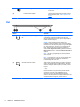User's Guide - Windows 8
Tabletinizin ayarlarını değiştirme
Görünümü ve ekran parlaklığını değiştirebilirsiniz.
Tabletinizin görünümünü değiştirme
Tabletinizin yönü veya görünümü, yataydan dikey görünüme veya dikeyden yatay görünüme otomatik
olarak değişir.
1. Tabletinizin görünümünü yataydan dikey görünüme değiştirmek için:
Tableti dik şekilde tutun, sonra da 90 derece sağa doğru çevirin (saat yönünde).
2. Tabletin görünümünü dikeyden yatay görünüme değiştirmek için:
Tableti dik şekilde tutun, sonra da 90 derece sola doğru çevirin (saatin tersi yönde).
Tabletin otomatik döndürme kilidi özelliğinin kullanımı
Tabletinizin otomatik döndürme kilidi özelliğini açmak için:
▲
Tabletin üst kenarındaki otomatik döndürme anahtarını kaydırın.
– veya –
1. Dokunmatik ekranın sağ kenarından çekerek tılsımları görüntüleyin, ardından Ayarlar'a
dokunun.
2. Geçerli tablet ekranınızı yerine kilitlemek ve dönmesini engellemek için ekran simgesine
dokunun. Otomatik döndürme etkinken, simge bir kilit sembolü görüntüler.
Tabletinizin otomatik döndürme kilidi özelliğini kapatmak için:
▲
Tabletin üst kenarındaki otomatik döndürme anahtarını yeniden kaydırın.
– veya –
1. Dokunmatik ekranın sağ kenarından çekerek tılsımları görüntüleyin, ardından Ayarlar'a
dokunun.
2. Sağ alt köşedeki Ekran simgesine dokunduktan sonra yeniden otomatik döndürme kilidi
simgesine dokunun.
Tablet ekranınızın parlaklığını ayarlama
Ekran parlaklığını ayarlamak için:
1. Dokunmatik ekranın sağ kenarından çekerek tılsımları görüntüleyin, ardından Ayarlar'a
dokunun.
2. Sağ alttaki Ekran simgesine dokunun. Ekran parlaklığını kontrol eden dikey bir kaydırıcı
görüntülenir.
NOT: Aynı işlemi Windows masaüstünde, görev çubuğunun en sağında, bildirim alanında yer alan
Güç Ölçer simgesine, sonra da Ekran parlaklığını ayarla'ya dokunup ekranın alt kısmında, Ekran
parlaklığı'nın yanında bulunan kaydırıcıyı oynatarak da yapabilirsiniz.
10 Bölüm 2 Tabletinizi tanıma